很多朋友不知道我们电脑上使用的硬盘是有序列号的,通过序列号我们可以查硬盘的真伪,那么怎么查看硬盘序列号呢?下面小编就来教您怎么查看硬盘序列号。
下面是查看硬盘序列号的步骤:
1.首先敲击键盘的“WIN+R”键,然后在打开的运行窗口里输入cmd,再点确定。
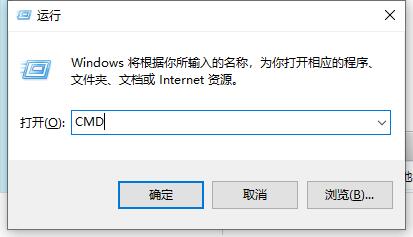
查看电脑序列号电脑图解1
2.接着在打开的命令窗口中,输入diskpart,再敲下回车键。
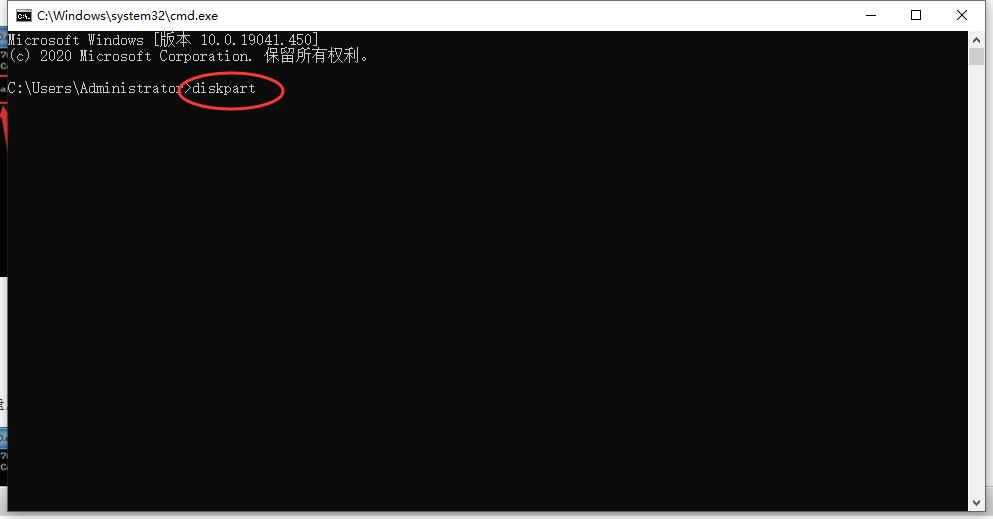
硬盘序列号电脑图解2
3.下一步,输入list disk,再敲击回车键,就可以看到电脑中硬盘数量以及相应的序号,大多数电脑只有一个硬盘,这里小编的电脑也只有一个硬盘,序列号为0。
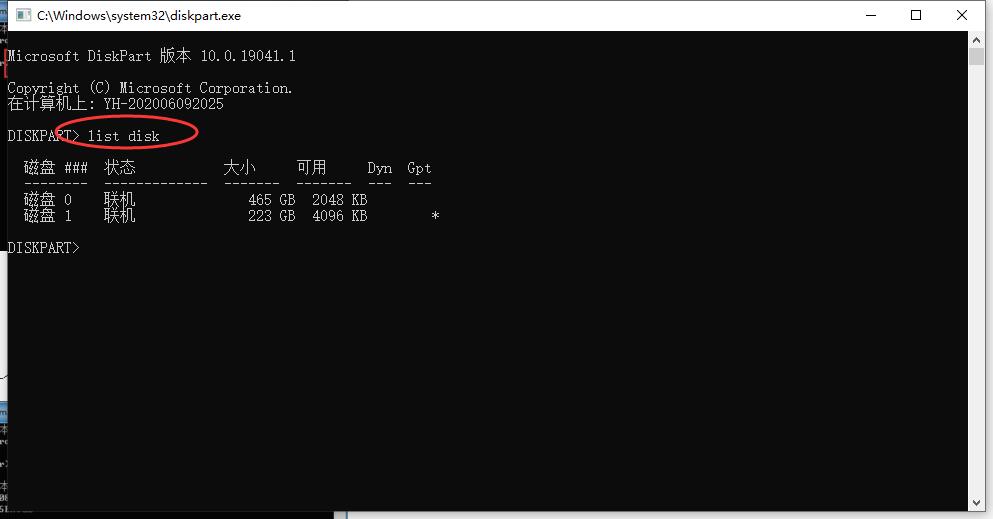
硬盘序列号电脑图解3
4.接着输入select disk 0,按下回车键,当然如果你的电脑有多个硬盘,只需要将0换成其他序号即可。

序列号电脑图解4
5.最后输入detail disk,然后按下回车键即可显示该硬盘的详细信息。然后硬盘信息中第二行里的磁盘ID就是硬盘的序列号。
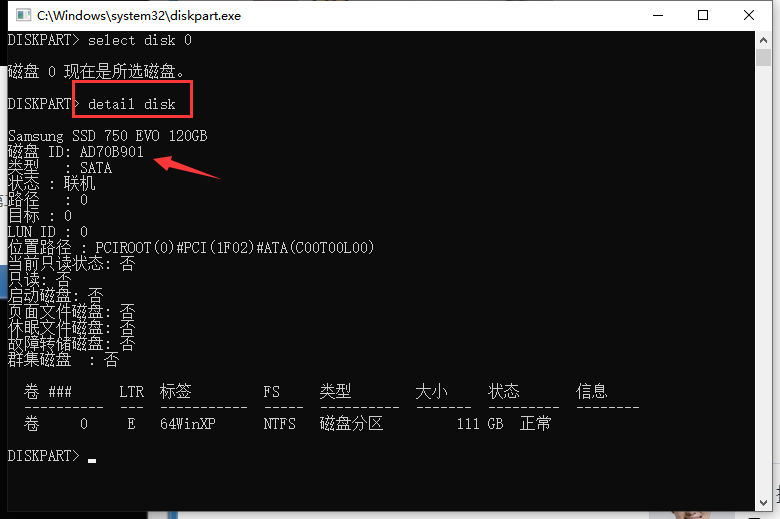
电脑硬盘序列号电脑图解5
以上就是查看电脑硬盘序列号的方法了,希望能给你提供帮助。